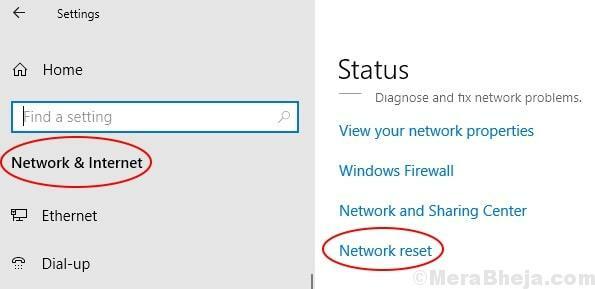Vidíte na modrej obrazovke smrti v počítači stop kód „WHEA_UNCONTROLLABLE_ERROR“? V neočakávanom vývoji udalostí, keď sa váš počítač náhle dostane do situácie možnej straty údajov, zobrazí zadaný chybový kód a zrúti sa do BSOD.
Oprava 1 - Skontrolujte dostupnosť aktualizácií
Niekedy sa tento problém vyskytuje v dôsledku chybnej služby Windows Update. Spoločnosť Microsoft vydáva opravy na riešenie týchto problémov so zlyhaním.
1. Najskôr kliknite na „Ikona systému Windows“.
2. Potom musíte kliknúť na ikonu v tvare ozubeného kolieska, aby ste sa dostali k nastavenie.
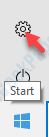
3. Potom kliknite naAktualizácia a zabezpečenie“.

4. Vpravo kliknite na „Skontroluj aktualizácie”Na kontrolu posledných aktualizácií.

Počkajte, kým Windows nainštalujú aktualizáciu do vášho systému.
Oprava 2 - Skúste aktualizovať grafický ovládač
Problém by mala vyriešiť aktualizácia ovládača grafickej karty.
1. Stlačte tlačidlo Kláves Windows + Xa potom kliknite naSprávca zariadení“.

2. Keď sa otvorí Správca zariadení, kliknite na rozbaľovací zoznam „Grafické adaptéry“.
3. Potom musíte kliknúť na „Aktualizujte ovládač“.

3. Stačí kliknúť na „Vyhľadajte automaticky aktualizovaný ovládač”A umožní systému Windows vyhľadať ovládač vo vašom zariadení a na internete.

Tento proces musíte chvíľu dokončiť.
To by malo vyriešiť váš problém.
Oprava 3 - Aktualizácia deaktivovaného ovládača v bezpečnom režime
1. Najprv musíte napísať „Pokročilé spustenie”Vo vyhľadávacom poli.
2. Potom musíte kliknúť na „Zmeňte rozšírené možnosti spustenia”Vo výsledku vyhľadávania.

3. Potom musíte kliknúť na „Reštartuj teraz”Na pravej strane obrazovky.

4. Keď váš systém prejde do režimu obnovy, musíte kliknúť na „Riešenie problémov“.

4. Potom musíte jednoducho kliknúť na „Pokročilé nastavenia“.

5. Potom kliknite naNastavenia pri spustení“.

6. Potom kliknite na „Reštart”V ľavom dolnom rohu rohu.

7. Musíte stlačiť ‘F4„Kľúč k“Povoliť bezpečný režim “.
Hneď ako stlačíte kláves F4, systém sa spustí v bezpečnom režime.

V núdzovom režime by mal byť váš počítač čierny („bezpečný režim“) napísaný v štyroch rohoch obrazovky.
8. Potom zadajte „devmgmt”A stlačte„Zadajte„Pre prístup do Správcu zariadení.

9. Po otvorení Správcu zariadení skontrolujte, či sa v ovládači nenachádza žltý trojuholník (⚠️) alebo červená značka spolu s jeho menom.
10. Kliknite na ňu pravým tlačidlom myši a potom kliknite na položku „Aktualizujte ovládač”Na aktualizáciu týchto ovládačov.

Po aktualizácii všetkých ovládačov reštartujte počítač normálne.
To by malo vyriešiť váš problém v počítači.
Oprava 4 - Obnovte nastavenia systému BIOS
Aktualizácia nastavení systému BIOS vyrieši tento problém vo vašom počítači.
1. Najprv stlačte Kláves Windows + I.
2. Potom musíte kliknúť na „Aktualizácia a zabezpečenie“.

3. Potom kliknite na „Riešenie problémov“.
4. Potom musíte kliknúť na „Reštartuj teraz“.
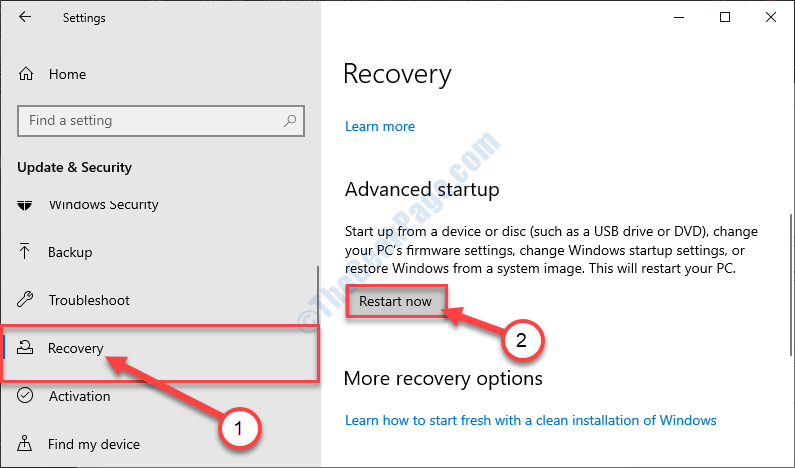
5. Čoskoro budete musieť kliknúť naRiešenie problémov“.

6. Potom vyberte možnosť „Pokročilé nastavenia“.

7. V zozname možností kliknite na „Nastavenia firmvéru UEFI“.
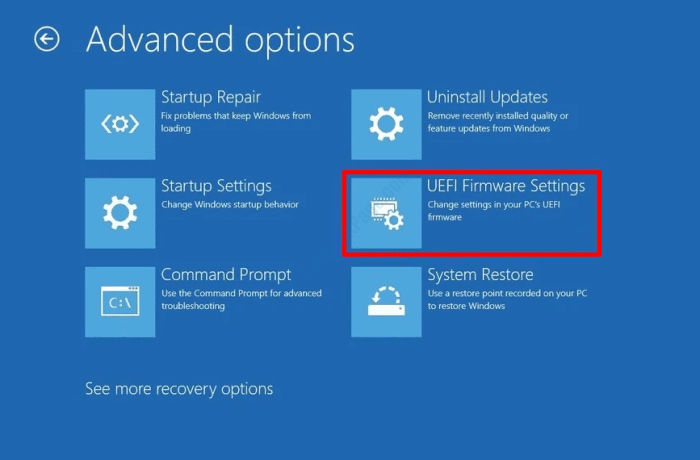
8. Potom musíte kliknúť na „Reštart“.

9. Keď sa zobrazí konfigurácia vášho systému, prejdite na „BIOS”.
10. V nastaveniach systému BIOS kliknite na „Karta Spresnenie“.
11. Potom kliknite na „Výkon“.
12. Potom nastavtePretaktovanie“Až„Zakázané“.
Uložte zmeny. Reštartujte systém znova do normálu.
To by malo vyriešiť problém, s ktorým sa stretávate.
Oprava 5 - Spustenie Obnovenia systému
1. Napíš „Pokročilé spustenie”Vo vyhľadávacom poli.
2. Potom kliknite na „Zmeňte rozšírené možnosti spustenia”Vo zvýšenom výsledku vyhľadávania.

3. V sekcii Pokročilé spustenie kliknite na ikonuReštartuj teraz”Možnosť.

4. Vaše zariadenie sa zavedie do režimu obnovy, kde musíte kliknúť na „Riešenie problémov“.

5. Keď sa dostanete na stránku „Riešenie problémov“, kliknite na „Pokročilé nastavenia“.
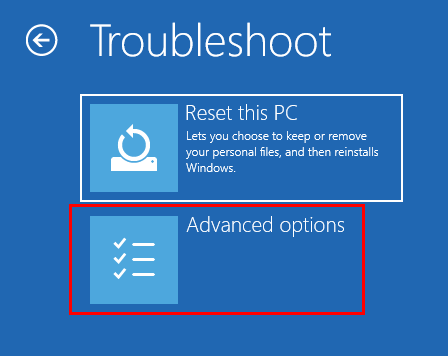
6. Potom musíte nájsť ‘Obnovenie systému„V okne„ Rozšírené možnosti “.
7. Keď to uvidíte, kliknite na „Obnovenie systému”Na spustenie procesu obnovy systému.
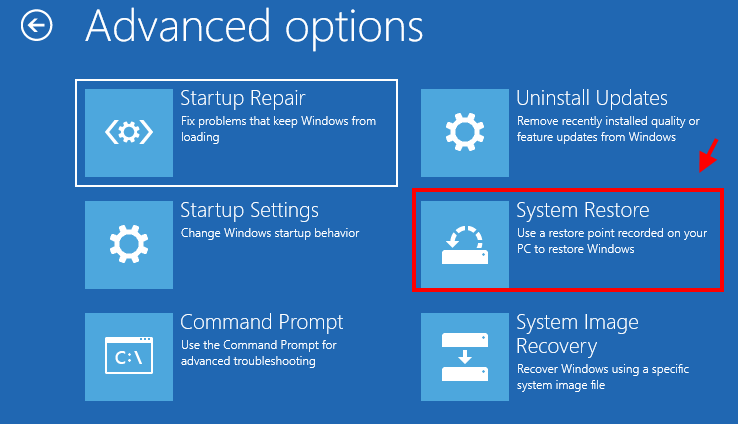
8. Ako Obnovenie systému okno, kliknite na „Ďalšie“.

9. Teraz si všimnete viac bodov obnovenia na základe viacerých dátumov. Vyberte ten, ktorý je najnovší.
10. Kliknite na "Ďalšie“.

11. Kliknite na "Skončiť”Na dokončenie procesu.
Po kliknutí na možnosť „Dokončiť“ sa proces obnovenia spustí spustením systému.

Po dokončení bude váš systém opäť fungovať normálne.